Un gran video musical puede convertir a un músico en un ícono cultural. ¿Quién podría olvidar el "papá bailando" de Drake en el video de Hotline Bling? También es una excelente herramienta de marketing para difundir tu música. Si bien no podemos prometerte que te volverás viral, podemos enseñarte los conceptos básicos para crear y editar un video musical con Clipchamp. También podemos presentarle nuestra función más reciente:nuestro visualizador de audio. ¿Listo? Esto es lo que discutiremos en esta publicación de blog:
-
¿Qué es un vídeo musical?
-
Inspiración para videos musicales.
-
Cómo hacer un vídeo musical con el visualizador de audio de Clipchamp.
-
Plantillas de visualizador de audio.
¿Qué es un video musical?
Un video musical suele ser un cortometraje que muestra a los espectadores de qué se trata tu canción a través de imágenes. Puede estar compuesto por una secuencia de videos, una presentación de diapositivas de imágenes o simplemente la portada de su álbum.
Se puede utilizar una amplia gama de técnicas, que incluyen animación, filmación de acción en vivo, documentales y visuales abstractos. ¡Los métodos de edición de video que usa pueden ser tan simples como convertir letras, como esta, en títulos animados o agregar una superposición de visualizador de audio! No hay un estilo o concepto establecido para un video musical. Deja volar tu imaginación y crea el video musical que mejor se adapte a tu estilo.

Inspiración para videos musicales
El clásico video musical
Soy tuyo de Jason Mraz cuenta una historia a través de este video musical mientras adopta un enfoque tradicional para su producción. Graba tu propio metraje de vídeo y súbelo a Clipchamp para hacer un vídeo musical.
El video musical de pantalla verde
No me importa por Ed Sheeran y Justin Beiber es un ejemplo perfecto de un video musical creativo, divertido y listo para usar. Este video muestra una amplia gama de habilidades de animación y pantalla verde. El uso de una pantalla verde o un efecto de pantalla verde en Clipchamp Create permite a los usuarios crear contenido inusual en la comodidad de su propia casa o estudio.
El video musical abstracto
Todo lo que quería de Billie Eilish usa una pintura abstracta como fondo para su video musical de audio. La canción todavía se puede disfrutar sin un video visual. Puedes subir una imagen en lugar de un vídeo en Clipchamp Create.
El video musical del visualizador de audio
Árboles de Vlad Gluschenko es un gran ejemplo de un músico que usa un visualizador de audio para crear un clip de película simple. Utilice nuestra nueva función de visualizador de audio para crear un video musical similar.
Cómo hacer un video musical usando el visualizador de audio de Clipchamp
Ahora, aprendamos cómo crear un video musical con Clipchamp y nuestra función de visualizador de audio. ¡Es rápido, fácil y gratis!
Paso 1. Crea una cuenta de Clipchamp Create o inicia sesión
Inicie sesión en su cuenta actual de Clipchamp o regístrese hoy de forma gratuita.
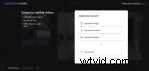
Paso 2. Crear un nuevo proyecto
Haz clic en Crear un vídeo. botón en el lado izquierdo del coche. Para videos musicales, recomendamos usar Pantalla ancha 16:9 relación. Esta proporción también es la mejor para subir a YouTube, Vimeo o diferentes plataformas para compartir videos.
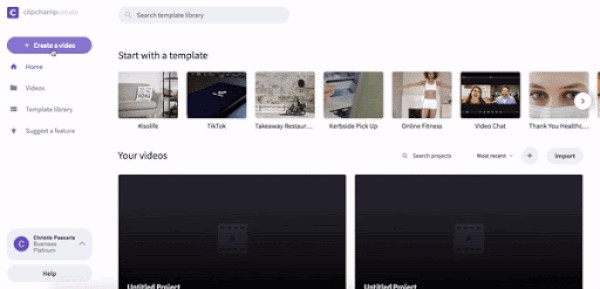
Paso 3. Cargue su archivo de audio
Haga clic en Examinar mis archivos y seleccione el archivo de audio que desea cargar. También puede elegir música de stock haciendo clic en Stock luego Audio . Añade música a tu biblioteca haciendo clic en el botón + en la esquina superior izquierda de la melodía. Su audio ahora aparecerá en su biblioteca.
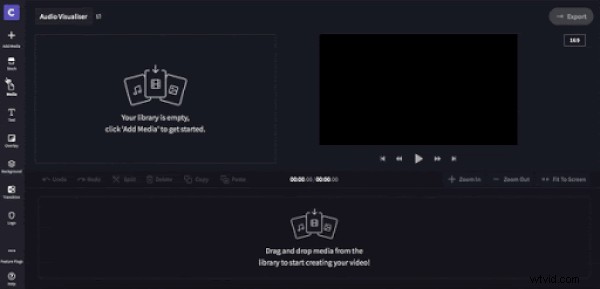
Arrastra y suelta el archivo de audio en tu línea de tiempo.
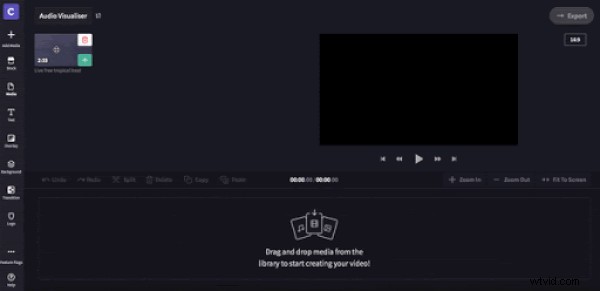
Paso 4. Agregar archivos de video
Cargue sus propios archivos de video personales haciendo clic en Agregar medios o navegue a través de nuestras infinitas opciones de videos de stock haciendo clic en Stock. Puede buscar géneros particulares. Para agregar material de archivo a su biblioteca, haga clic en el botón + en la esquina superior izquierda del clip. Cierra la biblioteca cuando termines.
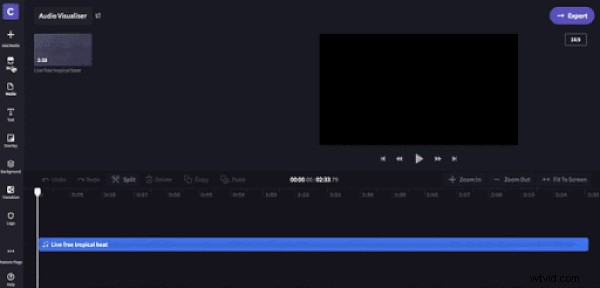
Arrastre y suelte secuencias de video en la línea de tiempo.
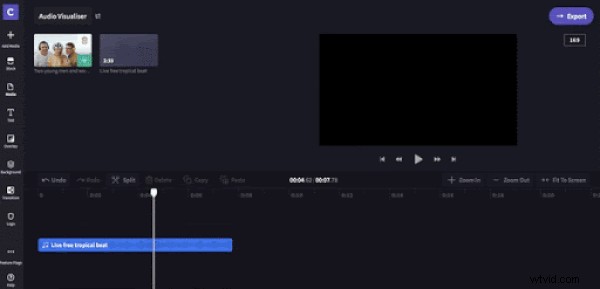
Paso 5. Agregar superposición de visualizador de audio
Ahora que ha agregado audio y video a su línea de tiempo, haga clic en Superposición y desplácese hasta la parte inferior para encontrar el visualizador de audio. Arrastre y suelte la superposición del visualizador de audio en la línea de tiempo.
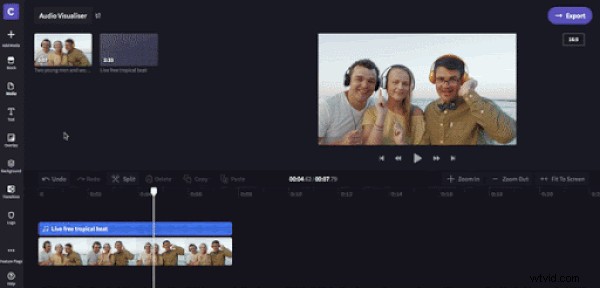
Paso 6. Edite la apariencia del visualizador de audio
En Color y Apariencia puede cambiar el color, la posición y el tamaño de su visualizador de audio. También puede elegir entre dos tipos de barras de visualización.
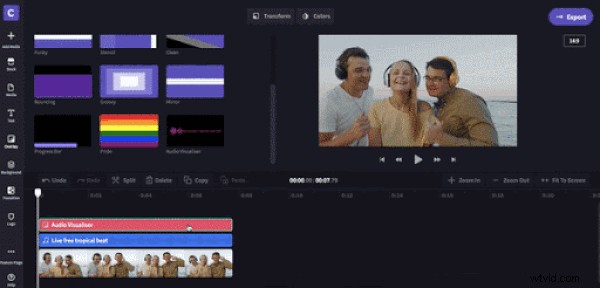
Paso 7. Exportar video musical
Haga clic en Exportar y seleccione 720p o 1080p para el video musical de mejor calidad. Haga clic en continuar Cuando termines. Guarde su video musical en su computadora o compártalo directamente en las redes sociales.
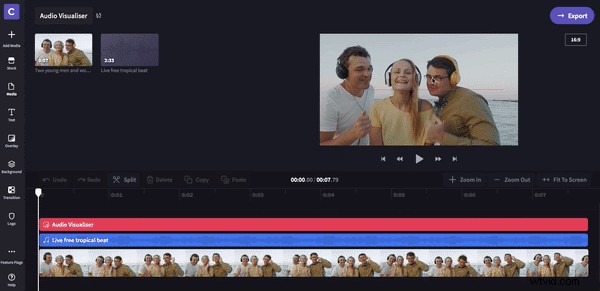
Paso 8. ¡Mira el video musical final!
Plantillas de visualizador de audio
¿Listo para crear su propio video musical usando nuestra función de visualizador de audio? Explore las plantillas de visualizador de audio a continuación para comenzar.
